KontrolPackでネットワーク経由でコンピュータを接続/制御

KontrolPackを使えば、ネットワーク内のコンピューターを簡単に制御できます。異なるオペレーティングシステムで稼働しているコンピューターを簡単に接続・管理できます。
MyPaintは、ユーザーがインターフェイスではなくアートに焦点を当てるべきであるという考えで、フルスクリーンの使用を中心としたオープンソースの高速ペイントプログラムです。MyPaintは機能が充実しており、Linuxの多くのアーティスト、特に描画タブレットを使用するアーティストにとっては頼りになります。このガイドでは、LinuxでMyPaintをインストールして実行する方法を詳しく説明します。
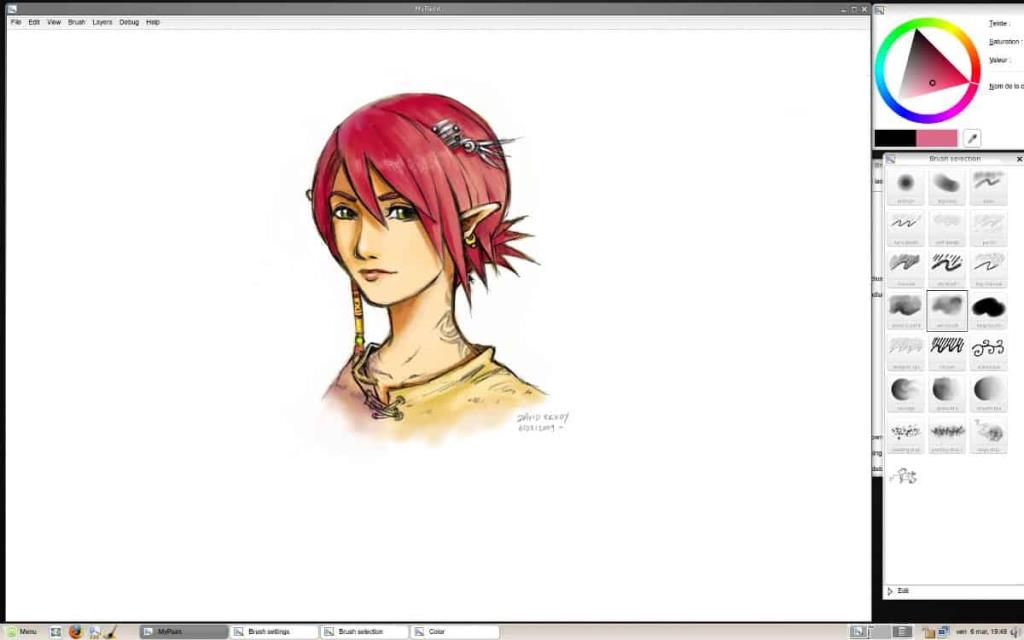
MyPaintは、Ubuntu 18.04 LTSおよびUbuntu 19.10で利用可能です。以下の手順に従ってインストールしてください。
ターミナルを開くには、キーボードのCtrl + Alt + TまたはCtrl + Shift + Tを押してください。その後、以下のコマンドを入力して「ユニバース」リポジトリを有効にします。
sudo add-apt-repository universeリポジトリを追加した後、次のコマンドを使ってソフトウェアソースを更新します。
sudo apt update以下のコマンドを使用してMyPaintをインストールします。
sudo apt install mypaint-data mypaintすべてのDebianリリース(10、9、8、SID)でMyPaintをインストールできます。以下の手順を実行してください。
キーボードのCtrl + Alt + TまたはCtrl + Shift + Tを押してターミナルを開きます。
以下のコマンドを使用してMyPaintをインストールします。
sudo apt-get install mypaint mypaint-dataMyPaintは「コミュニティ」リポジトリからインストール可能です。
以下のコマンドでPacman設定を開きます。
sudo nano -w /etc/pacman.conf「コミュニティ」セクションのコメントを解除し、設定を保存します。次に、
sudo pacman -Syy最後に以下のコマンドでMyPaintをインストールします。
sudo pacman -S mypaintFedora 30、31、またはRawhideのユーザーは、以下のコマンドでMyPaintをインストールできます。
sudo dnf install mypaintFedoraで問題が発生した場合は、Flatpak版を試してみてください。
OpenSUSE Leapを利用している場合、以下の手順に従います。
sudo zypper install mypaint古いリリースを使用している場合、Flatpakバージョンを試すことをお勧めします。
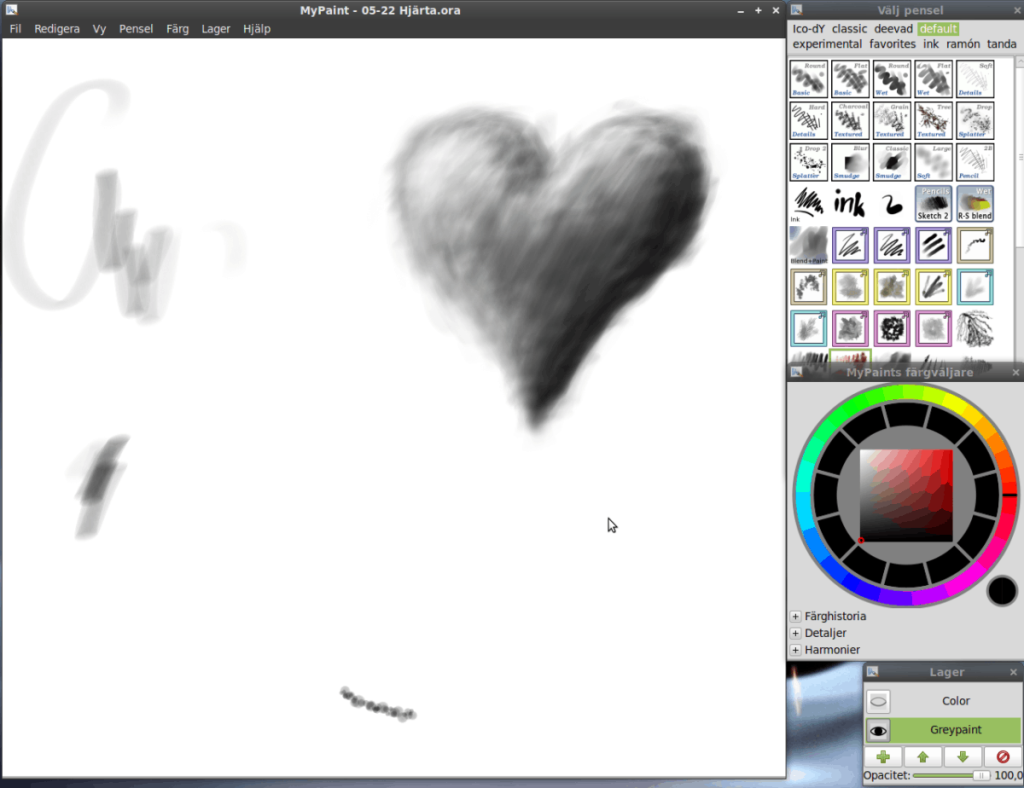
MyPaintはFlathubアプリストアからFlatpakとして入手できます。
まず、Flatpakをインストールし、以下のコマンドを実行します。
flatpak remote-add --if-not-exists flathub https://flathub.org/repo/flathub.flatpakrepo次に以下のコマンドでMyPaintをインストールします。
sudo flatpak install org.mypaint.MyPaintインストール後、以下のコマンドでMyPaintを起動できます。
flatpak run org.mypaint.MyPaintKontrolPackを使えば、ネットワーク内のコンピューターを簡単に制御できます。異なるオペレーティングシステムで稼働しているコンピューターを簡単に接続・管理できます。
繰り返しのタスクを自動で実行したいですか?手動でボタンを何度もクリックする代わりに、アプリケーションが
iDownloadeは、BBCのiPlayerサービスからDRMフリーのコンテンツをダウンロードできるクロスプラットフォームツールです。.mov形式の動画もダウンロードできます。
Outlook 2010の機能についてはこれまで詳細に取り上げてきましたが、2010年6月までにリリースされないため、Thunderbird 3について見ていきましょう。
たまには休憩も必要です。面白いゲームを探しているなら、Flight Gearを試してみてください。無料のマルチプラットフォームオープンソースゲームです。
MP3 Diagsは、音楽オーディオコレクションの問題を解決するための究極のツールです。mp3ファイルに適切なタグを付けたり、アルバムカバーアートを追加したり、VBRを修正したりできます。
Google Waveと同様に、Google Voiceも世界中で大きな話題を呼んでいます。Googleはコミュニケーション方法を変えることを目指しており、
Flickrユーザーが高画質で写真をダウンロードできるツールはたくさんありますが、Flickrのお気に入りをダウンロードする方法はありますか?最近、
サンプリングとは何でしょうか?Wikipediaによると、「サンプリングとは、一つの録音から一部、つまりサンプルを取り出し、それを楽器や音楽として再利用する行為です。
Googleサイトは、Googleのサーバー上でウェブサイトをホストできるGoogleのサービスです。しかし、一つ問題があります。それは、バックアップのための組み込みオプションがないことです。



![FlightGear Flight Simulatorを無料でダウンロード[楽しもう] FlightGear Flight Simulatorを無料でダウンロード[楽しもう]](https://tips.webtech360.com/resources8/r252/image-7634-0829093738400.jpg)





けんじ -
MyPaintって描きやすいね!使ったことがない人には是非お勧めしたい
Kaori -
MyPaintでのアートが本当に楽しみです!さっそくインスピレーションを得なきゃ。
さつき -
インストール手順が簡潔で、すぐに私のUbuntuにMyPaintを入れられました!ありがとう
田中 太郎 -
MyPaintのインストールに関する情報をありがとう!初めてLinuxを使うので、助かりました
Hương KT -
このサイトを見つけて本当に良かった!Linuxのアプリについてもいろいろ知りたい
Mèo con -
Linux用の優れたアートソフトを教えてくれてありがとう。これでアートの幅が広がりそう
Kenta1234 -
MyPaintで描いた絵を共有したいけど、どうやってエクスポートするの?
小林 花子 -
MyPaintの描画機能についてもっと詳しかったら嬉しいです。使い方のコツとかあれば教えてください。
Hiroshi -
LinuxでMyPaintを使うのは初めてですが、この記事のおかげで自信がつきました
Masaki -
皆さん、MyPaintを使って何を描いてますか?私も気になります
Minoru -
このブログを共有しました!他の人にも役立つ情報がたくさんあると思います。
りょうた -
サポートフォーラムに助けを求めるのもいいかも。MyPaintでよく困ることがある。
ひかる -
MyPaintのチュートリアルや動画があれば、もっと良いと思います!見たいです
Yuuki -
MyPaintの今回のアップデートが楽しみです!もっと機能が追加されるといいなぁ。
Hương Đà Nẵng -
この手順を見て、早速MyPaintを試してみた!必要なパッケージについてもう少し詳しく知りたいです
クマのぬいぐるみ -
LinuxにMyPaintをインストールするのがこんなに簡単なんてビックリ!嬉しい驚きです。
Taka IT -
MyPaint非常に良い描画ツールだと思いますが、Linux以外でも使えるのでしょうか
Mikiko -
MyPaintを入れた後、すぐに作品を作り始めたのですが、やっぱり直感的に操作できますね
Naoko -
スクリーンショットをちょっと追加してくれたら、もっとわかりやすくて良かったかも
Sato Miki -
この方法でインストールできました!本当に簡単だったし、絵を描くのが楽しみです。
あきら -
これからMyPaintで色々な作品を作っていきたいです!どんどん共有しますね。
Duy Sinh 6789 -
私もMyPaintに夢中です!アートのコミュニティがあれば教えてほしい
めいちゃん -
MyPaintをLinuxにインストールしたら、すごく楽しくて絵の完成度が上がった気がする!ありがとう
リュウタ -
このインストール手順はとても分かりやすい!Linuxを始めたばかりだけど、すぐにできました
リアン -
非常に迅速且つ簡単な方法でした!皆さんも是非試してみてください